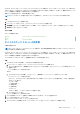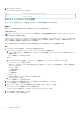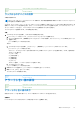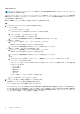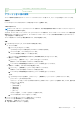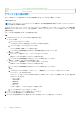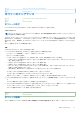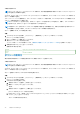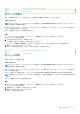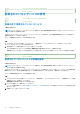Users Guide
Table Of Contents
- Dell EMC OpenManage Enterprise Power Managerバージョン2.0 ユーザーズ ガイド
- 目次
- はじめに: Power Manager
- 変更履歴
- 本リリースの新機能
- 互換性マトリックス
- ライセンス要件
- 拡張性とパフォーマンス
- はじめに:Power Manager
- デバイス検出ジョブの作成
- Power Managerデバイスの監視および管理
- ラック管理
- 電力削減中のデータ センターの管理
- Power Managerデータへのクイック アクセス
- 保守 Power Manager
- アラート
- のレポート Power Manager
- アップデート Power Manager
- よくあるお問い合わせ(FAQ)
- トラブルシューティング
- 付録
- その他の情報
Identifier GUID-025474DE-DFEA-4A1A-894A-92DEEC368FD8
Version 1
Status Translation Validated
監視されていないデバイスの管理
Identifier GUID-50CF4A19-7563-4C1C-A70E-DB87955EFFF9
Version 7
Status Translation Validated
詳細の表示 監視されていないデバイス
このタスクについて
メモ: デバイス マネージャーとしてログインしている場合は、自分の権限適用範囲に含まれているデバイス グループとデバイ
スのみを表示および管理できます。
たとえば、デバイス マネージャー DM1 ユーザーとしてログインしている場合は、自分の権限適用範囲内のグループに含まれてい
る監視対象外のデバイスを表示できます。
デバイスの詳細を表示するには、次の手順を実行します。
手順
1. OpenManage Enterprise を起動し、[プラグイン] > [電源管理] > [Power Manager デバイス]の順にクリックします。
[Power Manager デバイス]タブが表示されます。
2. [監視対象外] > [監視対象外のデバイス]の順にクリックします。
すべての監視されていないデバイスの詳細が[監視されていないデバイス]タブに一覧表示されます。
監視対象外のデバイスをラックの下の物理グループに追加すると、そのデバイスの場所とラック スロットの列が表示されます。
Identifier
GUID-CDCECF34-876D-43C5-B7D8-E2577E0E584E
Version 5
Status Translation Validated
監視されていないデバイスの詳細を編集
このタスクについて
メモ: デバイス マネージャーとしてログインしている場合は、自分の権限適用範囲に含まれているデバイス グループとデバイ
スのみを表示および管理できます。
たとえば、デバイス マネージャー DM1 ユーザーとしてログインしている場合は、デバイス マネージャー DM1 ユーザーの権限適用
範囲内のグループの一部である監視対象外のデバイスの情報を表示することはできますが、編集することはできません。
デバイスの詳細を編集するには、次の手順を実行します。
手順
1. OpenManage Enterprise を起動して、[プラグイン] > [電源管理] > [Power Manager デバイス] > [監視対象外] > [監視
対象外のデバイス]の順にクリックします。
[監視されていないデバイス]タブが表示されます。
2. デバイスを選択して、[編集]をクリックします。
フィールドの値の詳細については、「監視されていないデバイスの詳細の追加」の「[監視されていないデバイスの詳細]」を参
照してください。
3. 詳細を入力し、[終了]をクリックします。
70 保守 Power Manager